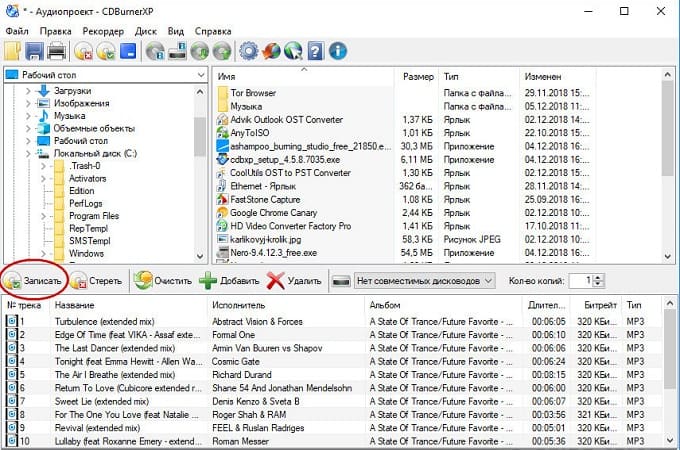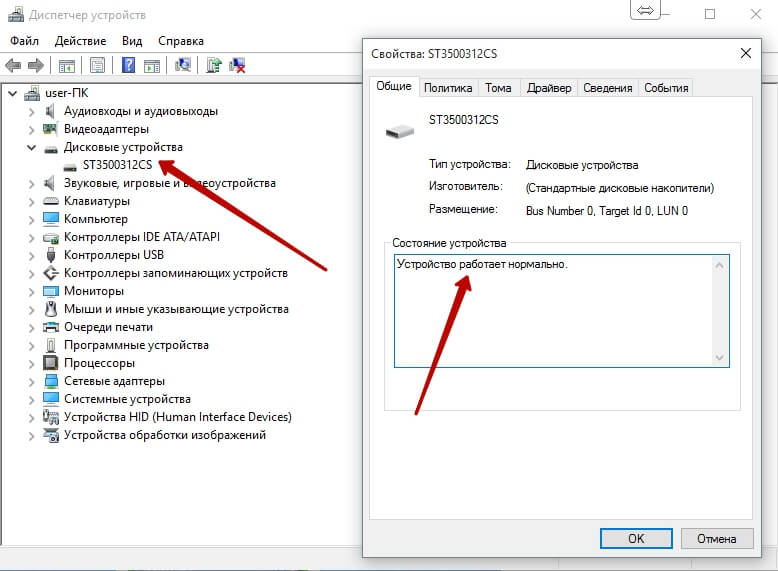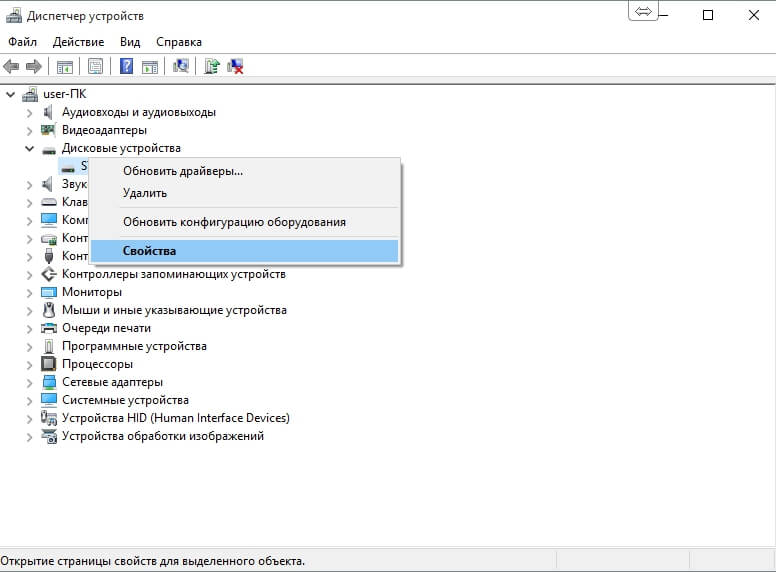Статьи
- 2 Виды записываемых дисков
- 3 Как записать СД-диск для автомагнитолы
3.1 Видео: как нарезать музыку для автомагнитолы
- 4.1 Видео: чистка оптической линзы специальным диском
Когда-то о магнитоле с CD-приводом мечтал каждый автолюбитель. Это устройство пришло на смену кассетным магнитолам, оно считалось намного удобнее, а кроме того, звук в CD-магнитолах был лучше. Но времена меняются, и сегодня автомагнитолу с дисками вполне можно считать антиквариатом. Однако у многих этот антиквариат продолжает исправно работать, и всё, что ему нужно — это диски с новой музыкой. Сегодня речь пойдёт о том, как записать такой диск самостоятельно. Поговорим и о том, почему магнитола иногда отказывается читать записанные компакт-диски.
О форматах записи музыки для магнитолы в машине
Прежде чем что-то куда-то записывать, следует узнать, с какими цифровыми форматами способна работать автомагнитола. Выяснить это можно в инструкции пользователя. Там обязательно перечисляются все поддерживаемые устройством форматы (обычно они указываются в таблице, в конце инструкции). Чаще всего поддерживается 3 самых распространённых формата:
- WAV.
- MP3.
- CDA.
Для воспроизведения форматов WAV и MP3 нужно, чтобы в магнитоле были установлены специальные программы-декодеры (также называемые кодеками).
- формат MP3 допускает сжатие аудиофайлов, так что на диске они занимают меньше места, а следовательно, на обычный CD их поместится гораздо больше. Качество звука при этом ухудшается. Насколько именно — зависит от степени сжатия. Чем она выше, тем хуже звук (к примеру, файлы с битрейтом 128 кбит/c звучат гораздо хуже файлов с битрейтом 320 кбит/c);
- формат WAV позволяет записывать аудиофайлы без снижения качества. Звук будет наилучшим, однако и размер каждого файла будет в два, а то и в три раза больше по сравнению с MP3;
- наконец, формат CDA поддерживается практически всеми CD-магнитолами, поскольку это простейший формат, дающий возможность хранить аудиоданные в цифровой форме. Как и в формате WMA, качество данных не ухудшается, а следовательно, на обычную компашку размером 700 Мб получится записать не более 10–15 стандартных аудиотреков со средней длительностью 5–6 минут;
Программные причины
Иногда неисправность в драйверах или неполадки в системе становятся причиной того, что устройство перестает исправно работать. Такая причина проблемы достаточно легко устраняется и не требует дополнительных плат. Тому, прежде чем разбирать привод, убедитесь, что проблема не в программном обеспечении.
Признаки программной проблемы
Как же диагностировать программные неполадки в системе? По каким признакам они определяются? Предположить такую неисправность можно если присутствуют следующие факторы:
- Устройство перестало нормально функционировать после того, как была проведена , либо после ее обновления;
- Неполадки начались после ручного или даже (что происходит достаточно редко, но все же бывает);
- Не читаются диски, записанные конкретно той или иной программой, диск определенного формата или с определенным типом данных (это может в равной степени являться как признаком аппаратной, так и программной неполадки);
- Сложности появились сразу после установки той или иной программы (особенно часто такие неполадки вызываются программами для работы с носителями – Nero , Alcohol 120% , Daemon Tools).

Достаточно просто диагностировать причину проблемы можно таким способом:
- Выключите компьютер;
- Установите в дисковод загрузочный диск;
- Включите компьютер;
- Попытайтесь загрузиться с диска.
Соответственно, если загрузка произошла нормально, значить привод работает исправно (по крайней мере с этим типом дисков). Если же загрузка не произошла, то проблема точно лежит в аппаратной части.
Устранение проблемы
Если имеется программа или обновление, которое вызвало проблему, удалите эту программу. Причем сделать это нужно через Панель управления , а также удалить все ее файлы из системных папок. Иногда советуют также , но чаще всего этого не требуется.
Если же точно не установлена, какая программа стала причиной неполадки, можно сделать откат системы в точку, в которой привод точно еще работал. Достаточно часто этого бывает достаточно, и диски начинают исправно читаться.

Если же проблемы возникли после обновления драйверов, то можно поступить так:
- Зажмите Win +R на клавиатуре для вызова командной строки, пользователи могут просто нажать на меню пуск и прописать Командная строка вручную;
- Откроется небольшое окошко командной строки с полем ввода, пропишите в нем команду devmgmt.msc;
- Запустится Диспетчер устройств , в котором вам нужно найти раздел Дисководы ;
- Разверните этот раздел и найдите в списке тот дисковод, с которым возникла неполадка;
- Кликните по нему правой клавишей мыши и в выпавшем меню нажмите на раздел Удалить ;
- Теперь выбирайте кнопку Действие в меню сверху и найдите пункт Обновить конфигурацию оборудования ;
- После нажатия на него, операционная система найдет дисковод повторно и установит на него необходимый драйвер.
Иногда в разделе имеются какие-то и разделы. Их также желательно удалить, так как они могут быть причиной проблемы. После этого перезагрузите компьютер для устранения неполадки.
Особенности Windows 7
Некоторая специфика проблемы наблюдается на компьютерах с . Попробуйте поступить таким образом:
- Откройте Диспетчер задач способом, описанным выше;
- Перейдите в раздел IDE ATA/ATAPI контроллеры;
- Должны открыться пункты вроде ATA Channel 0 , ATA Channel 1 ;
- В правом блоке меню кликайте на эти пункты правой кнопкой мыши и поочередно переходите в раздел Свойства ;
- В этом окне перейдите на вкладку Дополнительные параметры ;
- В поле Тип устройства , выставите Задействовать DMA ;
- Нажмите Применить ;
- Перезагрузите компьютер.
Теперь проблема должна быть устранена.

Ремонт дисковода в DVD
DVD плеер с проблемой в дисководе, он не выезжал. Был произведён ремонт и всё заработало.
Виды записываемых дисков
На сегодняшний день самыми распространёнными являются 4 разновидности «болванок»:
- CD.
- DVD.
- CD-RW.
- DVD-RW.
Рассмотрим каждый вид подробнее.
- CD — это обыкновенный компакт-диск ёмкостью до 800 Мб. По цене — самый дешёвый. Записать данные на такой носитель можно лишь один раз;
- объём DVD варьируется от 4.7 Гб до 8.5 Гб (это так называемые двухсторонние DVD). Они способны вместить гораздо больше информации, однако перед тем, как записывать файлы на такой носитель, обязательно следует проверить, может ли автомагнитола работать с DVD;
- наконец, DVD-RW и CD-RW. Главное отличие этих типов в том, что их можно перезаписывать. Количество повторных записей зависит от производителя и от качества. Например, некоторые производители гарантируют, что их диски можно перезаписать до 1000 раз (но это — в идеальных условиях, при отсутствии механических повреждений поверхности плюс перезаписываемый носитель ни в коем случае не должен подвергаться воздействию прямых солнечных лучей);
Нельзя не сказать ещё о паре важных моментов: об упаковке и обозначениях на ней. Нужные материалы ля записи продаются как в отдельных упаковках, так и в больших круглых банках, в которых помещается от 10 до 100 экземпляров. При покупке предпочтение следует отдавать дискам в отдельных упаковках, так как хранение их в общей банке негативно сказывается на долговечности. Кроме того, при покупке дисков следует обращать внимание на определённые надписи на упаковке.
- например, надпись hardcoated. Она означает, что диск прослужит владельцу очень долго, так как не его рабочую поверхность нанесено особое покрытие, защищающее как от механических повреждений, так и от воздействия солнечного света;
- надпись printable означает, что на нерабочую поверхность можно нанести какое-нибудь изображение с помощью специального принтера;
- наконец, надпись lightscribe позволяет наносить изображения на диск без принтера, сразу в DVD-приводе компьютера (но для этого потребуется специальный DVD-привод, поддерживающий режим печати изображений на CD);
Как можно прочитать плохой диск?
Бывают ситуации, когда привод исправен, но диск не воспроизводится, поскольку на его поверхности имеются царапины. Попробуйте для начала отшлифовать поцарапанный диск, используя мягкую ткань. Шлифовать диск необходимо от центра по направлению его краев. Это позволит зашлифовать продольные царапины на его поверхности, которые совпадают с дорожками, поэтому являются наиболее опасными. Для зачистки дисков выпускаются специальные приспособления, однако пользы от них немного, шлифовать вручную намного удобнее.
Для чтения плохих дисков существует целый ряд специальных программ, к примеру, бесплатный Unstoppable Copier или платный Bad Copy. Все эти программы многократно пытаются прочитать поврежденный сектор, используя для этого различные параметры. Если эти попытки оказываются безуспешными, они просто идут дальше, пропуская этот сектор. Использование данного способа позволяет сохранить максимум информации. Для видео и аудио файлов потери обычно остаются незаметными.
Мы надеемся, что приведенная нами выше информация поможет вам сэкономить деньги на приобретение нового дисковода или на поиск способа решения проблемы с DVD приводом, не распознающим диски.
Ошибки и прочие проблемы в ходе записи + способы их решения
Самая распространённая проблема: автомагнитола отказывается читать вставленный диск. Это может сопровождаться как разнообразными ошибками на дисплее, так и «выплёвыванием» носителя из слота. Происходит это по нескольким причинам.
- магнитола просто «не понимает» формат, в котором записана музыка;
Решение: открыть инструкцию к магнитоле и уточнить, с какими форматами устройство может работать. Если она «понимает» только CDA, а пользователь пытается «скормить» ей MP3, очевидно, что из этого ничего не выйдет. Необходимо с помощью специальной программы-конвертера форматов вначале перевести данные из MP3 в CDA, записать их на диск по вышеуказанной схеме, и только после этого вставлять его в магнитолу.
- вторая причина проблемы может быть в «старости» самой файловой системы. Большинство старых CD-магнитол прекрасно читают диски, записанные в системе ISO-9660 (она же система CDFS). Но современные программы для записи по умолчанию пишут диски в новой файловой системе — UDF, которую «понимают» далеко не все старые автомагнитолы;
Решение: записывая диск, в настройках программы нужно принудительно выставить систему ISO-9660. Все популярные записывающие программы предоставляют пользователю такую возможность. А доступна она в отдельном окне настроек.

Окно программы, позволяющее выставить систему ISO 9660, которую понимают все автомагнитолы
- диски могут не читаться и из-за грязной оптической головки. В магнитоле, как и в любом другом устройстве, со временем скапливается пыль. Она оседает на оптической линзе и мешает лазерному лучу корректно считывать информацию с устройства;
Решение: почистить линзу. Сделать это можно двумя способами. Либо с помощью мягкой, чистой ткани, либо с помощью специального чистящего диска, который можно приобрести в любом магазине аудиотоваров. Оптимальным вариантом будет именно он, поскольку при ручной чистке линзу можно легко повредить.
Проблема с реестром

Иногда возникает проблема, при которой в «Диспетчере устройств» дисковод отображен с желтым восклицательным знаком, а в графе причины неисправности стоит строка «Windows не удалось запустить это устройство, поскольку информация о его конфигурации в реестре неполна или повреждена». Это связан с тем, что каким-то программным оборудованием был произвольно изменен ключ реестра.
Для решения такой проблемы необходимо проделать следующие действия:
1. Набираем на клавиатуре комбинацию клавиш WIN+R. Далее, в появившемся окне, вводим слово «regedit» и нажимаем кнопку «ОК». 2. Переходим по следующему пути — HKEY_LOCAL_MACHINE\SYSTEM\CurrentControlSet\Control\Class\{4D36E965-E325-11CE-BFC1-08002BE10318}. После этого выбрать раздел UpperFilters или LowerFilters и удаляем его. Делаем перезагрузку и все должно заработать.
Бывает такое, что после обновления Windows 10 из системы пропадает DVD-привод. Это возможно происходит из-за скрытой установки драйверов. Решить данную проблему можно с помощью командной строки, выполнив в ней команду:
reg.exe add «HKLM\System\CurrentControlSet\Services\atapi\Controller0» /f /v EnumDevice1 /t REG_DWORD /d 0x00000001
Чем вызвана невозможность чтения компактов в дисководе
Прежде чем находить варианты решения проблемы, изначально следует определиться, чем могла быть вызвана подобная ситуация. Все неисправности делятся на две основные группы проблем: аппаратные, программные. Рассмотрим каждую из них в отдельности.
- Аппаратные причины:
- дисковод может быть отключен либо подключен не корректно (отходит питание или соединение со шлейфом);
- на поверхности диска имеется пыль (он мог длительное время пролежать в открытом состоянии) либо царапины, которые появляются вследствие неосторожного использования;
- засорение внутренностей привода, полное исчерпание ресурса, выход из строя платы или считывающего лазера;
- неисправности в материнской плате;
- тип диска не поддерживается дисководом (если в CD-привод вставлять компакт-диск DVD, то конечно считать его не получится).
- Программные причины:
- конфликт с виртуальными приводами, которые могут быть установлены в системе в неограниченном количестве при помощи программ Alchohol 120%, Daemon tools и т.д.;
- в системе инсталлированы старые версии драйверов или они некорректно работают;
- дисковод может быть отключен BIOS.
Если не выходит диск
Накопитель, застрявший в автомобильном CD-плеере, — распространенная проблема. Есть несколько способов ее решения.
Как достать
Если отсутствует функция принудительного извлечения накопителя, то нужно одновременно нажать кнопки «Питание» и «Извлечь диск» и удерживать их 10-15 секунд. Если это не помогло, то рекомендуется повторить попытку, выключив (или, наоборот, включив) двигатель. Можно отключить и снова включить электропитание плеера (снять и надеть минусовую клемму аккумулятора).

Если это не помогло, то можно взять старый неиспользуемый диск и вставить на 2-3 см в дисковод поверх застрявшего CD. После этого надо нажать кнопку «Извлечение», немного покачивая диск. Как только застрявший носитель начинает выходить, вспомогательный диск нужно убрать, чтобы он не застрял.
Магнитола читает не все песни!
23 октября 2014 Компьютерный ликбез, Решаем стандартные ситуации
Здравствуйте, дорогие друзья! Недавно столкнулся с очередной проблемкой: записал диск для машины, а часть песен не читается. Мозговой штурм выявил причину проблемы, поэтому в данной статье вы сможете найти алгоритм действий по правильной записи песен на диск для автомагнитолы.
Внимание: в статье речь идет о магнитолах, которые способны читать mp3 файлы!
Оглавление:
Версия1: Магнитола не читает, если «Дело в дисках или приводе»
Когда записал диск в машину, вставил его и убедился, что магнитола не читает диск, первым делом начинаешь грешить на этот самый диск. Заходишь в интернет, начинаешь искать информацию по форумам, а там ребята говорят, что нужно брать специальные болванки такой-то или такой-то фирмы. Иначе дело — дрянь и магнитола не будет читать записанные диски.
Естественно, это первое с чего я начал. У меня было два диска разных фирм: TDK и Mirex. Так совпало, что самый первый диск (на болванку от TDK) я записал правильно (чисто случайно), и поэтому она работала как надо. Магнитола все читала на ура: и структуру папок, и все файлы на диске.
Второй диск был от фирмы Mirex. На него я записал новые треки, которые скачал из интернета. В итоге получил такую ситуацию: магнитола не захотела читать мой диск, выдала ошибку «CD Error».
Сам собой напросился эксперимент: было куплено еще несколько дисков CD-R от фирмы TDK, на которые и проводилась запись.
Перезаписал треки с диска Mirex на диск TDK и…не получил никакой разницы.
Была даже версия о том, внешнему DVD приводу (подключен по USB) не хватает силы тока для качественного прожига диска. Для проверки использовался хороший, новый DVD-привод, подключенный к системному блоку. Ничего не помогло.
Вывод: дело не в фирмах-производителях дисков.
Версия 2:
Магнитола не читает, причина: «Скорость записи, структура папок, название треков»
Затем были проверены варианты с записью на минимальной скорости (как везде это и советуют делать). Так же все треки были помещены в корень диска, чтобы исключить вообще структуру папок.
Результат — магнитола не читает диск.
Потом произошло озарение: ведь у скачанных с интернета песен очень длинные названия. Там и дата, и исполнитель, и название. Так же присутствуют точки. Конечно, дело в этом.
Исправил, записал, диск в машине не прочитал…
Вывод: версия 2 оказалась не лучшей.
Версия 3: Если магнитола не читает, возможно, виноват битрейт
Ходят слухи, что магнитола не может прочитать треки со слишком большим битрейтом, например 320 kbps. В то же время 128 kbps прочитает чуть ли не граммофон начала 20 века выпуска. Когда нет других идей, кажется, что это решение…
Действительно, все треки с интернета имели битрейт 320 kbps. Я решил их пережать, сделать разные варианты. Для этого пришлось установить программку MP3 Resizer. Ссылки можно легко найти в интернете.
Программа очень простая в использовании. У вас есть месяц на бесплатное использование, потом придется платить. Так что не расслабляемся. 
Устанавливаем программу, выбираем пробный вариант:
Затем нажимаем кнопку «Добавить файлы:» и выбираем необходимые треки.
Следующий этап: выбрать новый битрейт (меньше — можно, больше — смысла нет).
Когда все готово, жмем кнопку «Старт»:
Песни в новом качестве будут записаны по пути, который указан в правом верхнем углу окна:
Отлично, записываем на диск пережатые треки. Кстати, я сделал эксперимент и записал одни и те же треки в разном качестве: 320 kbps, 192 kbps, 160 kbps и 128 kbps.
Угадайте, какой результат я получил, когда вставил диск в магнитолу? Правильно, версия с битрейтом оказалась тухловата.
Тем более, что, взяв первый диск (рабочий), я увидел, что на нем есть треки с разным качеством. В том числе и 320 kbps. И все они прекрасно читаются магнитолой.
Единственный плюс от проделанной работы такой: если не хватает места на диске, а вместить требуется именно эти треки, можно немного их ужать для экономии места.
Версия 4: «Оказывается, это теги!»
Когда была проделана описанная выше работа, наступил небольшой ступор. Вариант оставался только один: взять первый диск, который магнитола читала и какой-нибудь из кучи дисков, которые она отказалась читать и сравнить их содержимое.
На первый взгляд показалось, что разницы нет никакой: названия, битрейт, объем…
А вот информация о файле показала некоторое различие. Прочитать её можно в музыкальном проигрывателе, например, в том же AIMP’е. Если у вас нет этой программы, можете все о ней узнать, а так же скачать по этой ссылке.
Для этого нужно открыть трек. Затем в плейлисте нажать правой кнопкой на нужном треке и выбрать пункт «Информация о файле».
Перед нами появится такое окно:
Это окно показывает дополнительную информацию о музыкальном файле. Еще это называется «Теги». Теги содержат общую информацию о треке (то, что на картинке) и дополнительную, например вот такую:
Как показал эксперимент, треки, которые читаются, допускают использование общих тегов. А вот содержимое вкладки «Текст песни» у всех у них пустое.
Треки, которые магнитола не смогла прочитать всего лишь оказались слишком качественно оформлены.
Новая задача состоит в том, чтобы вырезать тэги из нужного трека. Это легко решить при помощи еще одной программы. Она называется Mp3Tag.
Качнуть её легко можно с торрентов по этой ссылке
Если не знаете что такое торренты, можете прочитать как ими пользоваться.
Итак, ставим программу, запускаем её и видим такое вот окно:
Нас интересуют заполненные поля слева. Правим название, удаляем все эти записи (можно экспериментировать и кое-что оставить), затем нажимаем кнопку сохранить в левом верхнем углу.
Записываем подготовленные треки на диск, вставляем в магнитолу и… БИНГО, наслаждаемся музыкой!
Правильный алгоритм действий
Ну что же, пожалуй пришло время структурировать полученные знания. Для качественной записи диска в машину нам нужно выполнить следующие действия:
- Использовать только качественные диски от серьезных фирм;
- Проводить запись на минимальной скорости;
- В корне диска должны быть только треки или папки. Смешивать не стоит;
- Можно укоротить название для удобства;
- Обязательно! удалить лишние теги.
Заключение
Если выполнить действия по алгоритму, мы получим отличный диск, который сможет прочитать наша магнитола. Причем не избирательно, а целиком, не пропуская некоторые песни.
Спасибо за внимание, подписывайтесь на обновления сайта, ведь мы регулярно рассматриваем всякие интересные задачи. Задавайте вопросы в комментариях. До следующих статей!
ckc-ok.ru